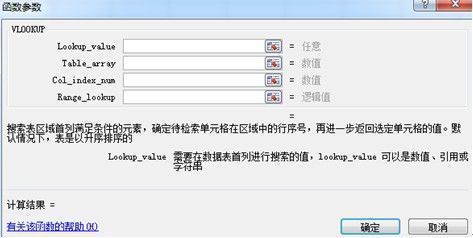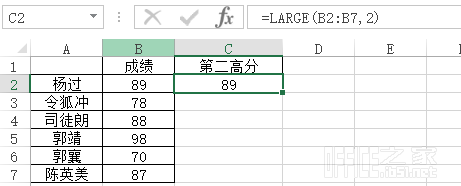Excel 是微软办公套装软件的一个重要的组成部分,它可以进行各种数据的处理、统计分析和辅助决策操作,广泛地应用于管理、统计财经、金融等众多领域。Excel中大量的公式函数可以应用选择,使用Microsoft Excel可以执行计算,分析信息并管理电子表格或网页中的数据信息列表,可以实现许多方便的功能,带给使用者方便。
Excel常用函数――MODE函数应用Excel常用函数 1、
MODE函数是比较简单也是使用最为普遍的函数,它是众数值,可以求出在异地区域或者范围内出现频率最多的某个数值。
Excel常用函数 2、
例如求整个班级的普遍身高,这时候我们就可以运用到了MODE函数了
Excel常用函数 3、
先打开插入函数的选项,之后可以直接搜索MODE函数,找到求众数的函数公式
Excel常用函数_excel函数
Excel常用函数 4、
之后打开MODE函数后就会出现一个函数的窗口了,我们将所要求的范围输入进Number1选项里面,或者是直接圈选区域
Excel常用函数 5、
之后只要按确定就可以得出普遍身高这一个众数值了
Excel常用函数――IF函数应用Excel常用函数 1、
IF函数常用于对一些数据的进行划分比较,例如对一个班级身高进行评测
Excel常用函数 2、
这里假设我们要对身高的标准要求是在170,对于170以及170之上的在备注标明为合格,其他的一律为不合格。这时候我们就要用到IF函数这样可以快捷标注好备注内容。先将光标点击在第一个备注栏下方
Excel常用函数_excel函数
Excel常用函数 3、
之后还是一样打开函数参数,在里面直接搜索IF函数后打开
Excel常用函数 4、
打开IF函数后,我们先将条件填写在第一个填写栏中,D3>=170,之后在下面的当条件满足时为合格,不满足是则为不合格
Excel常用函数 5、
接着点击确定就可以得到备注了,这里因为身高不到170,所以备注里就是不合格的选项
Excel常用函数_excel函数
Excel常用函数 6、
接着我们只要将第一栏的函数直接复制到以下所以的选项栏中就可以了
Excel常用函数――RANK函数应用Excel常用函数 1、
RANK函数也是EXCEL中相当常见的函数之一了,它的范围很广,可以用于学校、班级成绩的排名,或者是公司员工业绩的排列情况
Excel常用函数_excel函数
Excel常用函数 2、
这里我们就用RANK函数来排列以下一个班级的身高状况
Excel常用函数 3、
老规矩先是要将光标放于排名栏下面第一个选项中,之后我们打开函数参数
Excel常用函数 4、
找到RANK函数后,我们因为选项的数字在D3单元格所以我们就填写D3就可了,之后在范围栏中选定好,这里要注意的是必须加上$不然之后复制函数后结果会出错
Excel常用函数_excel函数
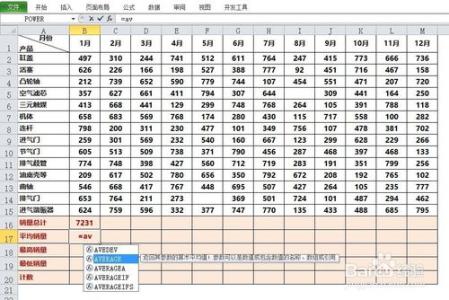
Excel常用函数 5、
之后直接点击确定就可以了,这时候就会生成排名了。之后我们还是一样直接复制函数黏贴到下方选项栏就可以了。
 爱华网
爱华网